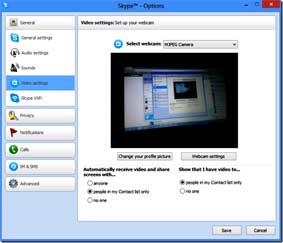 Ngày nay, việc sử dụng webcam để giao tiếp bằng hình ảnh qua Internet là quá dễ dàng, nếu bạn đang sở hữu một chiếc laptop đời mới. Đối với những người dùng máy tính để bàn hoặc laptop đời cũ thì cũng không khó khăn để trang bị thêm camera gắn ngoài. Tuy nhiên, các camera loại này thường có độ phân giải chỉ từ 1.3 đến 2 MP, không thể cung cấp hình ảnh rõ ràng, ngay cả khi bạn sử dụng đường truyền tốc độ cao. Bài này sẽ hướng dẫn bạn sử dụng camera của điện thoại Android làm webcam để bắt hình ảnh có độ nét cao hơn.
Ngày nay, việc sử dụng webcam để giao tiếp bằng hình ảnh qua Internet là quá dễ dàng, nếu bạn đang sở hữu một chiếc laptop đời mới. Đối với những người dùng máy tính để bàn hoặc laptop đời cũ thì cũng không khó khăn để trang bị thêm camera gắn ngoài. Tuy nhiên, các camera loại này thường có độ phân giải chỉ từ 1.3 đến 2 MP, không thể cung cấp hình ảnh rõ ràng, ngay cả khi bạn sử dụng đường truyền tốc độ cao. Bài này sẽ hướng dẫn bạn sử dụng camera của điện thoại Android làm webcam để bắt hình ảnh có độ nét cao hơn.
Vì camera phía trước của điện thoại cũng thường có độ phân giải thấp, nên chúng ta sử dụng camera phía sau vốn có độ phân giải cao, và dùng nó để truyền tải video cho máy tính thông qua Wi-Fi chất lượng cao. Sau đây là các bước thực hiện.
Bước 1: Bạn vào địa chỉ sau để tải và cài đặt IP Webcam trên điện thoại Android (https://play.google.com/store/apps/details?id=com.pas.webcam&hl=en), sau đó cho điện thoại với máy tính kết nối qua cùng mạng Wi-Fi. Tiếp theo, bạn cài bộ chuyển đổi giao thức Webcam (IP Webcam Adapter) trên máy tính (địa chỉ: http://ip-webcam.appspot.com). Bộ chuyển đổi này sẽ được sử dụng để nhận diện điện thoại Android như một webcam.
Bước 2: Kích hoạt ứng dụng IP Webcam trên điện thoại Android và cấu hình các thành phần, như độ phân giải (Resolution), chất lượng ảnh (Quality), cổng giao tiếp (Port), chế độ âm thanh (Audio mode), tên người dùng/mật khẩu (Login/password)... Tất cả cần thiết lập sao cho phù hợp với camera điện thoại và dung lượng đường truyền Wi-Fi của bạn.
Bước 3: Cấu hình xong, bạn di chuyển xuống cuối cùng của ứng dụng và bấm vào tùy chọn Start server. Ngay lập tức, bạn sẽ thấy ở góc trên bên trái xuất hiện nút "How do I connect?", cho thấy camera đã được kích hoạt (turn on).
Bước 4: Bấm vào "How do I connect?" bạn sẽ nhận một URL (tương tự http://*.*.*.*:*). Bây giờ, bạn mở trình duyệt trên máy tính, nhập địa chỉ này vào bạn sẽ thấy một danh sách các tùy chọn để xem ảnh từ Camera.
Bước 5: Bạn bấm vào tùy chọn "Use browser built-in viewer (not supported by all browsers)", và xem trình duyệt có nhận thông tin đầu vào từ máy ảnh của điện thoại không. Nếu không thấy khung video xuất hiện, có thể trình duyệt bạn đang sử dụng không hỗ trợ, hãy thử lại bằng trình duyệt Firefox hoặc Google Chrome.
Bước 5: Sau khi kết nối thành công, bạn mở bộ chuyển đổi giao thức Webcam trên máy tính (IP Webcam Adapter), bạn thấy một ô có tên Camera feed URL có nội dung như sau: http://<ip address>:<port number>/videofeed, bạn nhập URL đã nhận ở bước 4 vào đây. Sau khi nhập nó có nội dung như sau: http://*.*.*.*:*/videofeed. Xong, bạn click vào nút Autodetect button. Nếu ở bước 2 bạn có thiết lập tên người dùng/mật khẩu, bạn sẽ được đòi hỏi nhập vào ở đây. Công cụ này làm nhiệm vụ giao tiếp với ứng dụng của Android và tự động thiết lập các thông số còn lại.
Bây giờ, bạn có thể mở webcam trên bất kỳ ứng dụng giao tiếp trực tuyến nào để kết nối với bạn bè, như Yahoo! Messenger, Skype ... và chỉ cần chọn MJPEG Camera như một nguồn đầu vào của webcam.
Hoàng Thy




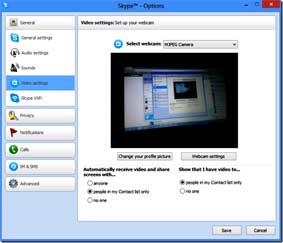 Ngày nay, việc sử dụng webcam để giao tiếp bằng hình ảnh qua Internet là quá dễ dàng, nếu bạn đang sở hữu một chiếc laptop đời mới. Đối với những người dùng máy tính để bàn hoặc laptop đời cũ thì cũng không khó khăn để trang bị thêm camera gắn ngoài. Tuy nhiên, các camera loại này thường có độ phân giải chỉ từ 1.3 đến 2 MP, không thể cung cấp hình ảnh rõ ràng, ngay cả khi bạn sử dụng đường truyền tốc độ cao. Bài này sẽ hướng dẫn bạn sử dụng camera của điện thoại Android làm webcam để bắt hình ảnh có độ nét cao hơn.
Ngày nay, việc sử dụng webcam để giao tiếp bằng hình ảnh qua Internet là quá dễ dàng, nếu bạn đang sở hữu một chiếc laptop đời mới. Đối với những người dùng máy tính để bàn hoặc laptop đời cũ thì cũng không khó khăn để trang bị thêm camera gắn ngoài. Tuy nhiên, các camera loại này thường có độ phân giải chỉ từ 1.3 đến 2 MP, không thể cung cấp hình ảnh rõ ràng, ngay cả khi bạn sử dụng đường truyền tốc độ cao. Bài này sẽ hướng dẫn bạn sử dụng camera của điện thoại Android làm webcam để bắt hình ảnh có độ nét cao hơn. 





































